凪司工房の徒然
お知らせ・小説・ツイノベ・随筆・エッセイなど
[PR]
×
[PR]上記の広告は3ヶ月以上新規記事投稿のないブログに表示されています。新しい記事を書く事で広告が消えます。
Ren'Py はじめます。 の補講 第5.5回
凪 「Ren'Pyはじめます。 の補講 第5.5回です」
「こちらでは本編では悠長に触れていられない、Ren'Py のプログラム的な話や、やや突っ込んだ内容についての講義であったり、また参照記事であったりを書いていきます」
「今回は第4回と第5回の補足です」
「同じような部分の話を二回に分けたので、補講ではまとめて扱おうと思います」
「このように内容を分けた回は、補講はまとめた形で行いたいと思いますので、ご了承下さい」
「という訳で、補講を読まれる方は ↓続きの記事からお願いします」
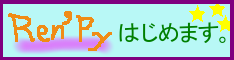
「第4回では画像の表示方法を、」
「第5回では画像表示の効果の付け方を説明しましたが、」
「画像が出てきてようやくビジュアル・ノベルになったなあ、という実感が得られたでしょうか?」
(声? 音? それはまた次回以降で……といっても大したものはやりませんが)
「今回の補講ではそれぞれ一つ一つを丁寧に説明してみます」
「が、画像関連のものは結局実際に使ってみて動きを見るのが一番です」
「特に表示位置や画像効果の感覚は見ながら調整するのが、勉強としても、実際にゲーム等を作るにしても、良いです」
「という訳で、まずは画像の名前定義から」
5.1 <名前定義>
「まず画像を使う為にはその画像の名前と使う画像を関連付けておかなければなりません」
「例えば以下のように」
「Ren'Pyでは作品で画像を使う場合、予め定義しておいた名前により呼び出します」
「なので定義してない名前が登場すると何も表示されません」
(画面には あー、その名前知らねえわ みたいな英語が表示されます)
「だから新しい画像を追加した場合は、定義するのを忘れないようにしておいて下さいね」
「また、名前の付け方ですが、どうやらスペース(空白)がいくつ空いていても大丈夫なようです」
「なので、こんなのも可です」
「まあ誰誰+表情くらいにしておいた方が使いやすいでしょうが、そこら辺はあなたの好きなように、使い易いようにして下さい」
「あと、これはこうすると管理が楽だよ、ということですが」
「画像だけに限りませんが、gameフォルダ内に、画像なら imgとか、音楽なら sndとかのフォルダを作ってそっちにぶちこむようにしておくと、」
「大きな作品を創る際は楽です」
「ただその際、名前を定義する際にフォルダの名前を前につけることを忘れないようにして下さい」
(意外とそういう失敗は多いです)
5.2 <画像に細工する>
「これは今回は紹介程度にしておきますが、例えば画像をグレィスケールで表示したいとか、半透明にしたいとか、そういった時もありますよね?」
「そういう時にわざわざ事前にそうやって加工した画像を用意するのもいいのですが、」
「Ren'Pyでは画像に簡単な加工を加えることが出来ます」
「例えば」
「im.Sepia ってのを、画像定義のところで使ってますが、」
「これは画像にセピア加工をする命令です」
「Image Manipulators の略らしいです(画像加工処理)ってとこでしょうか」
「他にもグレィスケールなら im.Grayscale とか、画像サイズを変えたいなら im.Scale とかって命令が用意されています」
(英語だけど詳しくはwikiのDisplayablesのペイジの下の方を参照のこと)
5.3 <表示位置の調整>
「画像の表示位置を指定する場合には at 位置 と名前の後に続けるのですが」
「基本的な位置としては以下のものがあります」
「上記の7つですね」
「何も指定しない場合は center を指定したことと同じになります」
「けれどこれだけだと、やはり作品によっては表示する位置が気に入らなかったり、細かな調整が出来ませんよね」
「そこで(面倒だけれど)もっと細かい表示位置の調整をすることが、Ren'Pyでは出来ます」
「これは王様を真ん中あたりにに表示するものです」
「場所指定の仕方は色々あり、また表示の時に効果をつけたりすることも出来ますが、ここではとりあえず位置を表示出来ればいい、ということで、一番分かりやすそうな形を示してみました」
(align と pos での表示位置の違いは実際にやってみて確かめるといいと思います)
(また pos の場合は0.0から1.0の浮動小数点で%として指定する方法と、ピクセル単位で指定する方法の二パタンが使えます)
5.4 <効果の種類>
「画像表示の効果の方法は with なんとか でしたが、」
「その種類はどんなものがあるのか、ざっと並べてみます」
「それぞれ使ってみるのが分かりよいと思うのですが、これらを使うと簡単に画像を横から登場させたり、効果を伴って消したり、現したり出来ます」
「また、これらの命令は少し手を加えることで時間等を微調整することが出来ます」
「ここでは dessolve で一例を示します」
「dissolve の後に (1.0)とありますが、これは1秒かけて dissolve して下さい、ということです。ここの数値を大きくすればゆっくりと効果がかけられ、小さくすれば一瞬だけ効果が出ます」
「実はこれよりも更に複雑なカスタマイズをすることも出来ますが、それはもっと後になってから説明することにしましょう」
「という訳で、説明し始めると画像関連の命令は結構いろいろ細かな話があるのですが」
(まだ全部勉強しきれていない)
「一度に説明出来る量も限られているので、本編に伴う範囲で説明していく形にしたいと思います」
「画像に色々と出来るようになると、動きもあったりして、見ているだけでも結構楽しいものです」
「またこんな効果がつけられるなら、こういう演出が出来るな……等と、作品の発想へも繋がったりします」
「Ren'Py には標準で色々な命令がありますが、それを自由に自分流にカスタマイズ出来るのも、実はこのRen'Pyの魅力です」
「やればやるほど、奥がどんどん深くなってゆく」
「そんな Ren'Py をこれからも一緒に勉強していきましょう」
「それではまた本編で」
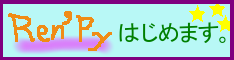
「の補講 第6.5回」
「第6回 -俺の鼓動が聴こえるか?-」
「の補講 第5.5回」
「第5回 -君に会いに行く-」
「第4回 -魔女の誘惑-」
「の補講 第3.5回」
「第3回 -出会いと別れ-」
「の補講 第2.5回」
「第2回 -そんな話は聞いてない-」
「の補講 第1.5回」
「第1回 -魔王現る-」
「第0回 -1人の敗者-」
「こちらでは本編では悠長に触れていられない、Ren'Py のプログラム的な話や、やや突っ込んだ内容についての講義であったり、また参照記事であったりを書いていきます」
「今回は第4回と第5回の補足です」
「同じような部分の話を二回に分けたので、補講ではまとめて扱おうと思います」
「このように内容を分けた回は、補講はまとめた形で行いたいと思いますので、ご了承下さい」
「という訳で、補講を読まれる方は ↓続きの記事からお願いします」
「第4回では画像の表示方法を、」
「第5回では画像表示の効果の付け方を説明しましたが、」
「画像が出てきてようやくビジュアル・ノベルになったなあ、という実感が得られたでしょうか?」
(声? 音? それはまた次回以降で……といっても大したものはやりませんが)
「今回の補講ではそれぞれ一つ一つを丁寧に説明してみます」
「が、画像関連のものは結局実際に使ってみて動きを見るのが一番です」
「特に表示位置や画像効果の感覚は見ながら調整するのが、勉強としても、実際にゲーム等を作るにしても、良いです」
「という訳で、まずは画像の名前定義から」
5.1 <名前定義>
「まず画像を使う為にはその画像の名前と使う画像を関連付けておかなければなりません」
「例えば以下のように」
image bg castle = "haikei001.png"
image king normal = "king001.png"
「Ren'Pyでは作品で画像を使う場合、予め定義しておいた名前により呼び出します」
「なので定義してない名前が登場すると何も表示されません」
(画面には あー、その名前知らねえわ みたいな英語が表示されます)
「だから新しい画像を追加した場合は、定義するのを忘れないようにしておいて下さいね」
「また、名前の付け方ですが、どうやらスペース(空白)がいくつ空いていても大丈夫なようです」
image king is very strong and shy = "king001.png"
「なので、こんなのも可です」
「まあ誰誰+表情くらいにしておいた方が使いやすいでしょうが、そこら辺はあなたの好きなように、使い易いようにして下さい」
「あと、これはこうすると管理が楽だよ、ということですが」
「画像だけに限りませんが、gameフォルダ内に、画像なら imgとか、音楽なら sndとかのフォルダを作ってそっちにぶちこむようにしておくと、」
「大きな作品を創る際は楽です」
「ただその際、名前を定義する際にフォルダの名前を前につけることを忘れないようにして下さい」
(意外とそういう失敗は多いです)
5.2 <画像に細工する>
「これは今回は紹介程度にしておきますが、例えば画像をグレィスケールで表示したいとか、半透明にしたいとか、そういった時もありますよね?」
「そういう時にわざわざ事前にそうやって加工した画像を用意するのもいいのですが、」
「Ren'Pyでは画像に簡単な加工を加えることが出来ます」
「例えば」
image king omoide = im.Sepia("king.png") #思い出時の王様
「im.Sepia ってのを、画像定義のところで使ってますが、」
「これは画像にセピア加工をする命令です」
「Image Manipulators の略らしいです(画像加工処理)ってとこでしょうか」
「他にもグレィスケールなら im.Grayscale とか、画像サイズを変えたいなら im.Scale とかって命令が用意されています」
(英語だけど詳しくはwikiのDisplayablesのペイジの下の方を参照のこと)
5.3 <表示位置の調整>
「画像の表示位置を指定する場合には at 位置 と名前の後に続けるのですが」
「基本的な位置としては以下のものがあります」
topleft top topright
truecenter
left center right
「上記の7つですね」
「何も指定しない場合は center を指定したことと同じになります」
「けれどこれだけだと、やはり作品によっては表示する位置が気に入らなかったり、細かな調整が出来ませんよね」
「そこで(面倒だけれど)もっと細かい表示位置の調整をすることが、Ren'Pyでは出来ます」
show king:
align(0.5, 0.5) # pos(0.5, 0.5)とかpos(400, 300)とかも可
「これは王様を真ん中あたりにに表示するものです」
「場所指定の仕方は色々あり、また表示の時に効果をつけたりすることも出来ますが、ここではとりあえず位置を表示出来ればいい、ということで、一番分かりやすそうな形を示してみました」
(align と pos での表示位置の違いは実際にやってみて確かめるといいと思います)
(また pos の場合は0.0から1.0の浮動小数点で%として指定する方法と、ピクセル単位で指定する方法の二パタンが使えます)
5.4 <効果の種類>
「画像表示の効果の方法は with なんとか でしたが、」
「その種類はどんなものがあるのか、ざっと並べてみます」
with fade
with dissolve
with pixellate
with moveinright (moveinleft/moveintop/moveinbottom)
with moveoutright (moveoutleft/moveouttop/moveoutbottom)
with ease (easeinright/easeinleft/easeintop/easeinbottom
/easeoutright/easeoutleft/easeouttop/easeoutbottom)
with zoomin
with zoomout
with zoominout
with vpunch
with hpunch
with blinds
with squares
with wiperight (wipeleft/wipeup/wipedown)
with slideright (slideleft/slideup/slidedown)
with slideawayright (slideawayleft/slideawayup/slideawaydown)
with irisin (irisout)
「それぞれ使ってみるのが分かりよいと思うのですが、これらを使うと簡単に画像を横から登場させたり、効果を伴って消したり、現したり出来ます」
「また、これらの命令は少し手を加えることで時間等を微調整することが出来ます」
「ここでは dessolve で一例を示します」
with dissolve(1.0)
「dissolve の後に (1.0)とありますが、これは1秒かけて dissolve して下さい、ということです。ここの数値を大きくすればゆっくりと効果がかけられ、小さくすれば一瞬だけ効果が出ます」
「実はこれよりも更に複雑なカスタマイズをすることも出来ますが、それはもっと後になってから説明することにしましょう」
「という訳で、説明し始めると画像関連の命令は結構いろいろ細かな話があるのですが」
(まだ全部勉強しきれていない)
「一度に説明出来る量も限られているので、本編に伴う範囲で説明していく形にしたいと思います」
「画像に色々と出来るようになると、動きもあったりして、見ているだけでも結構楽しいものです」
「またこんな効果がつけられるなら、こういう演出が出来るな……等と、作品の発想へも繋がったりします」
「Ren'Py には標準で色々な命令がありますが、それを自由に自分流にカスタマイズ出来るのも、実はこのRen'Pyの魅力です」
「やればやるほど、奥がどんどん深くなってゆく」
「そんな Ren'Py をこれからも一緒に勉強していきましょう」
「それではまた本編で」
「の補講 第6.5回」
「第6回 -俺の鼓動が聴こえるか?-」
「の補講 第5.5回」
「第5回 -君に会いに行く-」
「第4回 -魔女の誘惑-」
「の補講 第3.5回」
「第3回 -出会いと別れ-」
「の補講 第2.5回」
「第2回 -そんな話は聞いてない-」
「の補講 第1.5回」
「第1回 -魔王現る-」
「第0回 -1人の敗者-」
PR

